مواضيع جديده من عرفني دوت كوم |
- سعر Huawei P40 Lite 5G مع مواصفاته التقنية و المميزات
- سعر Samsung Galaxy A Quantum مع مواصفاته التقنية و المميزات
- مايكروسوفت توقف ويندوز 10 بمعيارية 32Bit
- كيفية معرفة نسبة ضرر بطارية في ويندوز 10
- منع سرقة الواي فاي : كيف تكتشف من يسرق الواي الفاي الخاص بك
| سعر Huawei P40 Lite 5G مع مواصفاته التقنية و المميزات Posted: 17 May 2020 01:30 PM PDT هذة التدوينه ظهرت اولاً علي سعر Huawei P40 Lite 5G مع مواصفاته التقنية و المميزات هاتف Huawei P40 Lite 5G من الهواتف التي يمكن ولا يمكن شراءها. هاتف جيد و لكنه بدون خدمات Google. بأربعة كاميرات خلفية و لكن كاميرتين واحدة Macro و الأخرى حساس عمق فلا فائدة عملاقة منهما. في النهاية السعر بسيط نسبيًا. Huawei P40 Lite 5G هو هاتف مصغر من هاتف هواوي الرائد P40 و لكن نسخة محسنة بدعم 5G و اداء افضل نسبيًا. لازال من رأيي ليس افضل خيار يمكن الحصول عليه في سعره. و ان هاتفًا بخدمات Google سيصبح خيارًا افضل |
| سعر Samsung Galaxy A Quantum مع مواصفاته التقنية و المميزات Posted: 17 May 2020 10:00 AM PDT هذة التدوينه ظهرت اولاً علي سعر Samsung Galaxy A Quantum مع مواصفاته التقنية و المميزات هاتف Samsung Galaxy A Quantum هاتف من سامسونج صدر في كوريا و سيظل في كوريا. هو اول هاتف برقاقة تعتمد على ميكانيكا الكم في التشفير. لحماية بيانات الهاتف. لا معلومات واضحة عن هذا الأمر للأسف. و لكنها تبدو كإضافة جيدة هاتف Samsung Galaxy A Quantum كهاتف محمول فهو هاتف جيد. بأداء فوق المتوسط و معالج جيد. دعم 5G كاميرات رباعية و بطارية كبيرة الحجم. هاتف جيد و لكن للأسف سيظل هذا الهاتف في كوريا فقط. |
| مايكروسوفت توقف ويندوز 10 بمعيارية 32Bit Posted: 17 May 2020 08:00 AM PDT هذة التدوينه ظهرت اولاً علي مايكروسوفت توقف ويندوز 10 بمعيارية 32Bit
ويندوز 10 قطع شوطًا كبيرًا حتى الآن. و حصل على تحديثات عديدة مع الوقت سواء كانت معيارية النظام هي 32Bit او 64Bit. منذ اصدار النظام لأول مرة عام 2015 و النظام يصدر بمعماريتين. و لكن عما قريب سيتغير هذا الأمر. فستنتهي حقبة معمارية 32Bit قريبًا ذلك لأن مايكروسوفت تخطط الى عدم اصدار النظام بهذه المعيارية عما قريب. تحديدًا بداية من تحديث 2004 (عشرين صفر اربعة) الذي هو تحديث مايو لعام 2020. اكمل القراءة لمزيد من التفاصيل ماذا نعرف ؟
ويندوز 10 بمعمارية 64Bit فقطفي صفحة لمتطلبات نظام ويندوز كتبت مايكروسوفت اعلانًا بأنه بداية من تحديث مايو 2020 ستتوقف الشركة عن دعم معمارية 32Bit و يجب ان يكون جهازك بمعيارية 64Bit لتتمكن من تثبيته على جهازك الشخصي. الأمر يبدو منطقيًا من وجهة نظري فكل الأجهزة التي تصدر الآن تصدر بالمعيارية المطلوبة 64Bit بينما معيارية 32Bit قديمة. و معيارية ضعيفة بالنسبة للعديد من المستخدمين الآن. اعلان مايكروسوفت
ويندوز 10هو نظام بدأ في عام 2015 و هو آخر نظام ويندوز تم اصداره حتى الآن لازالت تعمل مايكروسوفت على تحديثه و تطويره كل عام. النظام رغم كل شئ لازال يقدم تجربة مميزة بشكل كبير. و هو من افضل الأنظمة لتستعملها على جهازك الشخصي. النظام مجاني الإستعمال. بداية من 2020 فهذا النظام سيصبح متاحًا على معمارية 64Bit فقط بعد ان كان متوفرًا للمعماريتين. يمكنك قراءة مقالات متنوعة عن النظام على موقعنا كذلك
|
| كيفية معرفة نسبة ضرر بطارية في ويندوز 10 Posted: 16 May 2020 02:00 PM PDT هذة التدوينه ظهرت اولاً علي كيفية معرفة نسبة ضرر بطارية في ويندوز 10
نسبة ضرر البطارية هو المعدل الذي تدهور به حالة بطارية جهاز الابتوب الخاص بك وهي دليل على وضع البطارية وحالتها وإن كنت ستحتاج إلى تغييرها في وقت قريب أم لا. بالطبع كلما زادت نسبة ضرر البطارية أو حالة الـ Worn الخاصة بها فإن عمر البطارية الإفتراضي والوقت الذي ستظل البطارية تعمل به سواء كان وقت طويل او قصير، بعض الأجهزة تقيس هذه النسبة بعدد دورات شحن البطارية والمتبقي في دورات حياة البطارية الخاصة بجهاز الابتوب . طرق معرفة ضرر البطارية في ويندوز 10 :بالطبع هناك أكثر من طريقة يمكنك من خلالها معرفة نسبة ضرر البطارية في ويندوز 10 ، بعضها يحتاج إلى برامج طرف ثالث للتحميل والآخر يمكنك الحصول عليه من الأدوات المدمجة بنظام ويندوز 10 بشكل تلقائي.
هذه الطريقة تعتبر الأسهل والأبسط على الإطلاق والتي لا تحتاج إلى تثبيت أو تحميل أي برامج طرف ثالث، إن لم تكن هناك أي معلومات محجوبة من قبل النظام أو المصنع فيجب على كافة معلومات البطارية ان تظهر أمامك بشكل مباشر وسريع. لتحصل على تقرير البطارية إتبع الخطوات التالية :
إن لم تكن هذه المعلومات متاحة أمامك بشكل سهل أو بسيط إستمر بالخطوة التالية.
يمكن لهذا البرنامج أن يساعدك بسهولة على معرفة عدد الدورات التي تم شحنها للبطارية ونسبة الـ Battery Wear بسهولة من خلاله فهو يعرضه لك في إختيار خاص ومنفصل واضح أمامك. في البداية قم بتحميل البرنامج ثم قم بتشغيله لتجد النسبة موجودة أمامك في الصفحة الرئيسية كما ترى بالصورة بالأسفل.
|
| منع سرقة الواي فاي : كيف تكتشف من يسرق الواي الفاي الخاص بك Posted: 15 May 2020 03:21 PM PDT هذة التدوينه ظهرت اولاً علي منع سرقة الواي فاي : كيف تكتشف من يسرق الواي الفاي الخاص بك
سرقة الواي فايف هي واحدة من أكثر وأسهل عمليات السرقة التي تحدث يومياً في كل المنازل والأماكن العامة والخاصة وهذا لآن القليل من المستخدمين هو من يولي حماية شبكة الواي فاي الخاصة به إهتماماً حقيقياً ويحاول حمايتها ومنع سرقتها. المشكلة الحقيقية تكمن في معرفة وإكتشاف حالة سرقة الواي فاي الخاص بك لتتمكن من حماية نفسك من هذه العملية ولتبدأ بأخذ تدابير إحتياطية لزيادة ورفع أمان شبكة الواي فاي الخاصة بك، هذا بالطبع لن يحدث إلا إن تمكنت من إكتشاف سرقة الواي فاي، واليوم عزيزي المستخدم سنتحدث معكم عن طريقة إكتشاف سرقة الواي فاي بأكثر من شكل ممكن . طريقة إكتشاف سرقة الواي فاي :حسناً هناك خدعة بسيطة لتتمكن من معرفة سرقة الواي فاي الخاص بك وسببها ومثل هذه الأمور، هذه الطريقة سهلة للغاية ولكنها في نفس الوقت هي أكثر الطرق ضماناً وسهولة حتى تتمكن حتى من تحديد السارق وهي بكل بساطة أن تشاهد الأجهزة المتصلة بشبكة الواي فاي الخاصة بك. ما أقصده هنا هو أن تشاهد أسماء وأنواع جميع الأجهزة المتصلة بشبكة الواي فاي الخاصة بك وبالطبع الجهاز الذي تجده غريباً أو ليس من أجهزة منزلك فهو يخص السارق وسيكون عليك التعامل معه عن طريق حظره بكل سهولة. لتتمكن من معرفة الأجهزة المتصلة بشبكة الواي فاي الخاصة هناك حلين أو طريقتين سهلتين للغاية وهما إما إستخدام برنامج خاص لعرض الأجهزة المتصلة أو عرض الأجهزة المتصلة من خلال الراوتر الخاص بشبكة الواي فاي الخاصة بك .
هناك الكثير من البرامج التي تعرض الأجهزة المتصلة بالواي فاي وهي تختلف من مستخدم لآخر وتختلف حسب التفضيلات الشخصية، فيمكنك مثلاً إستخدام برنامج Selfishnet وهو واحد من أشهر البرامج الخاصة بمراقبة شبكات الواي فاي كما يمكنك من خلاله أن تحظر جهازاً بعينه أو تمنعه بشكل كامل من الإتصال بشبكة الواي فاي الخاصة بك. يمكنك أيضاً أن تستخدم برنامج آخر مثل Fing وهو واحد من البرامج المميزة أيضاً وسهلة الإستخدام والذي يفيد في عملية مراقبة شبكة الواي فاي بشكل عام ومعرفة الأوقات المزدحمة وغيرها.
هذه الطريقة تتعتبر أبسط ولكن تعتمد على وجود نظام لجهاز الراوتر الخاص بك يدعم عرض الأجهزة المتصلة بالشبكة، معظم الأجهزة الجديدة التي تدعم إتصال VDSL الجديد تدعم هذه الخاصية. لتتمكن من الوصول إلى هذه الخاصية فسوف نشرحها على جهاز واي فاي شبكة وي أو تي إي داتا سابقاً. قم بالتوجه إلى عنوان 192.168.1.1 ثم أدخل كلمة السر الخاصة بك وإسم المستخدم . في الشاشة الرئيسية ستجد أمامك الواجهة التالية وستلاحظ هنا رقم الأجهزة وعددها المتصلة بشبكة الواي فاي الخاصة بك وفي حالتي هنا هي 14 جهاز تقريباً.
يمكنك الآن الضغط على كلمة Connected Devices لتظهر لك الشاشة التالية :
الآن قم بالضغط على كلمة More لتظهر لك قائمة بجميع الأجهزة المتصلة وفي حالتي عددها 13 جهاز بالسرعات الواصلة لكل جهاز ونوعها إن كانت جهاز كومبيوتر أو هاتف محمول.
تابع أسماء كل الأجهزة المتصلة بشبكة الواي فاي الخاصة بك وإن كانت هناك جهاز غريب قم بتسجيل عنوان الـ Mac Address الخاص به وقم بحظره من أي برنامج حظر مثل Selfishnet أو غيره. |
| You are subscribed to email updates from عرفني دوت كوم. To stop receiving these emails, you may unsubscribe now. | Email delivery powered by Google |
| Google, 1600 Amphitheatre Parkway, Mountain View, CA 94043, United States | |

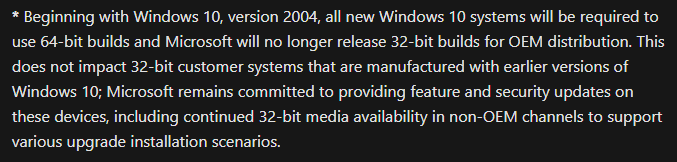

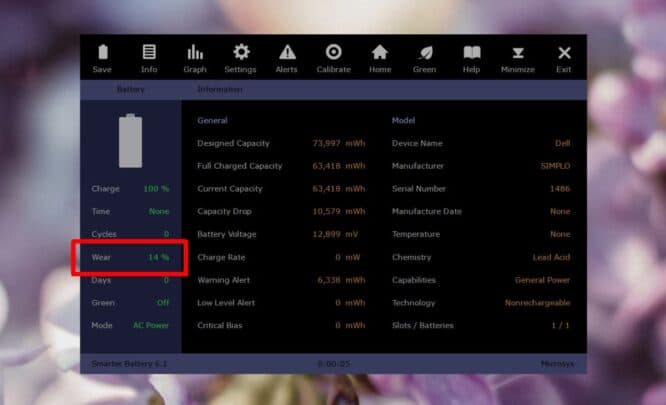

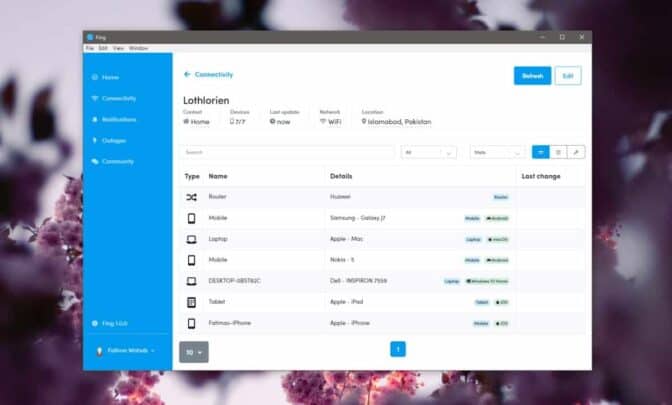
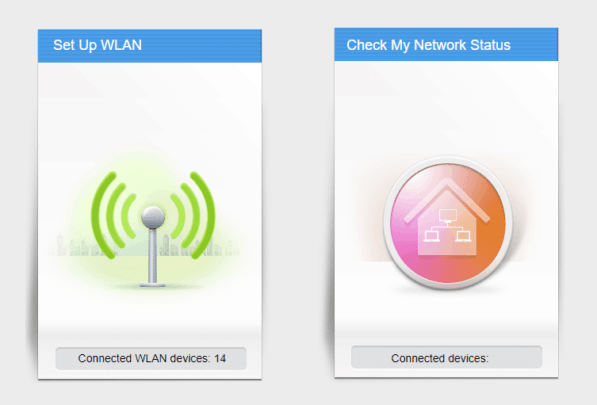
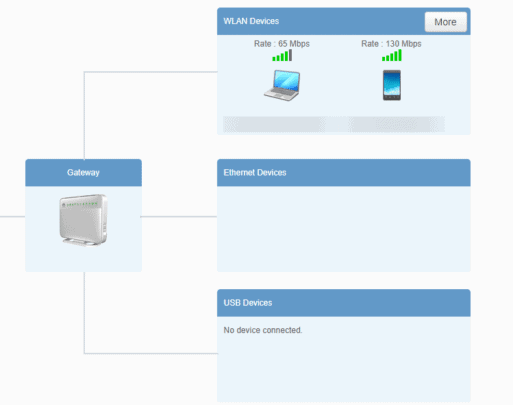
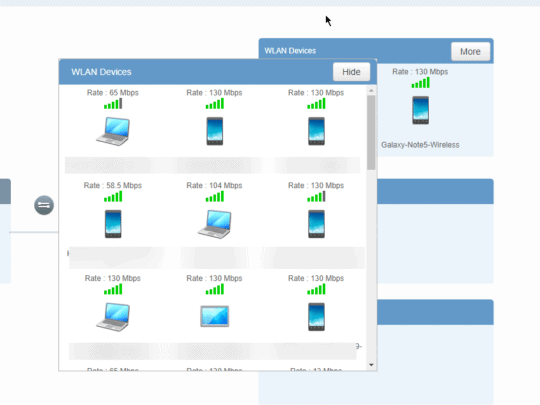




ليست هناك تعليقات:
إرسال تعليق